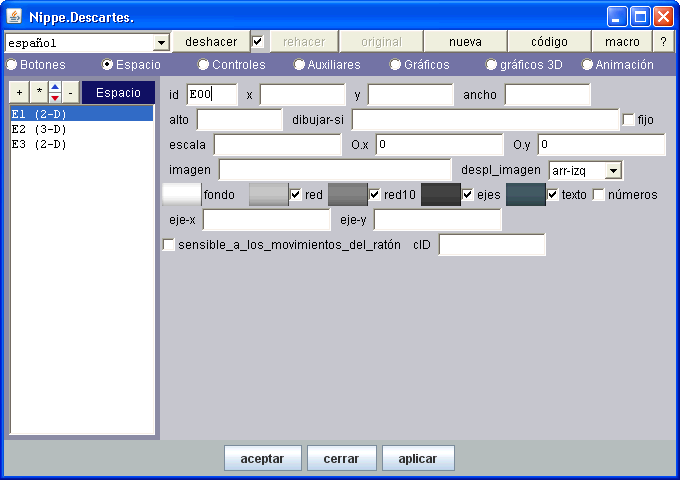
Espacios
Espacios
Al pulsar el botón config o bien al hacer un doble clic sobre una escena de Descartes, aparece la ventana de edición de escenas y en ella, activado, el selector del Espacio y el panel de configuración del Espacio que tiene este aspecto.
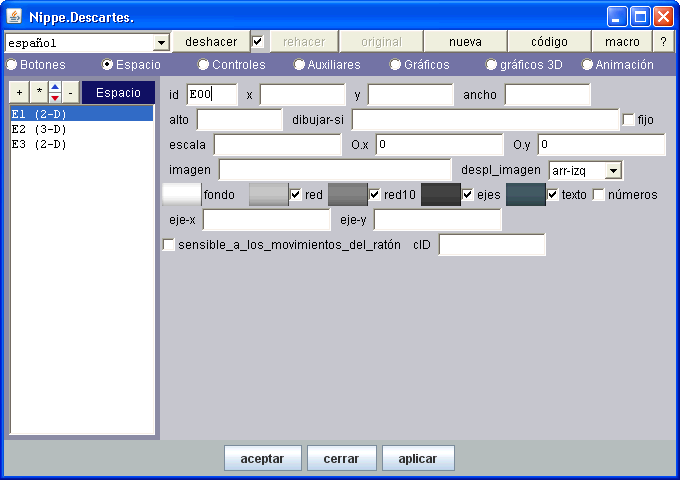
A la izquierda aparece la lista de todos los espacios de la escena; y sobre ella unos botones que sirven para agregar un nuevo espacio ( + ) , para agregar un espacio idéntico al marcado ( * ), para cambiar el orden del espacio marcado (las flechas azul y roja) y para eliminar el espacio marcado ( - ). También aparece una etiqueta azul con letras blancas que dice "Espacio" y que, al pulsarla, abre una ventana de texto en donde puede editarse manualmente la configuración de los espacios.
Nota: Las listas y botones que aparecen en las ventanas de configuración de Controles, Gráficos y Gráficos 3D funcionan de la misma manera, es decir, los botones y la etiqueta que aparecen sobre ellas tienen las mismas funciones que en Espacios.
Al agregar un espacio (pulsando + ) aparece este cuadro de diálogo:

en el que hay un selector que permite seleccionar entre R2 (espacio de 2 dimensiones) y R3 (espacio de 3 dimensiones). Una vez seleccionado el tipo de espacio hay que editar el identificador del espacio, si es que se desea cambiar el que el programa ofrece por defecto, y pulsar aceptar.
En el panel de configuración de un espacio se encuentran los campos para configurar dicho espacio. Los espacios de dos y tres dimensiones tiene varios campos comunes que son los que se muestran en esta imagen:
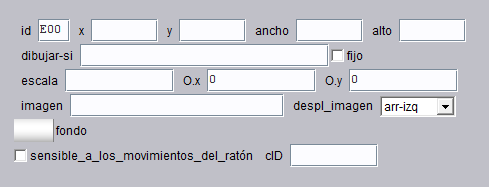
y se explican en la siguiente tabla:
id |
El identificador del espacio. Es un campo de texto cuyo contenido es el nombre o identificador |
x |
Es la abscisa del extremo superior izquierdo de la ventana del espacio. Es decir, es su distancia al margen izquierdo de la escena. |
y |
Es la ordenada del extremo superior izquierdo de la ventana del espacio. Es decir, es su distancia al margen superior de la escena. |
ancho |
Es el ancho de la ventana del espacio. |
alto |
Es el alto de la ventana del espacio. Se puede especificar con un número de pixeles (por ejemplo 180) o con un porcentaje (por ejemplo 50%) del alto total de la escena. |
dibujar-si |
Expresión matemática que determina si el espacio es visible o no . El espacio es invisible si y sólo si el valor de la expresión es cero. Si se deja en blanco este espacio siempre será visible. |
fijo |
Selector que impide que el usuario modifique la escala y la localización del origen (en R2) o el punto de vista (en R3) arrastrando el ratón. |
escala |
Es el valor de la escala, es decir, el tamaño en pixeles de un segmento unitario (de longitud 1). |
O.x |
Es la distancia horizontal (en pixeles) del centro del espacio al punto donde se dibujará el origen de coordenadas. |
O.y |
Es la distancia vertical (en pixeles) del centro del espacio al punto donde se dibujará el origen de coordenadas. Para modificar esta variable hay que referirse a ella como <id>.O.y donde <id> es el identificador del espacio. Nota: Es por esto que es importante que los identificadores de espacios no contengan espacios ni símbolos de operadores. |
imagen |
Campo de texto en el que puede escribirse el nombre de un Esta imagen se usará como fondo del espacio. Sólo pueden |
despl_imagen |
Es un selector con las siguientes opciones: arr_izq, expand., mosaico y centrada, que indican cómo se desplegará la imagen de fondo. |
fondo |
Es el color con que se pinta el fondo de la escena. |
Sensible a los movimientos del ratón |
Selector para decidir si el programa detectará los movimientos del ratón sobre este espacio. Cuando la casilla está activada, cada vez que se mueve el ratón sobre el espacio el programa refresca la escena y verifica los eventos. |
cID |
Área de texto para definir un texto con expresiones que indiquen el comportamiento estadístico de la escena ante un grupo de alumnos |
Las configuraciones nuevas se crean automáticamente con un solo espacio y con controles numéricos para escala, O.x y O.y, sin embargo la creación de un espacio nuevo no acarrea la creación automática de controles numéricos para su escala y para la posición de su origen.
Cuando hay más de un espacio o el espacio tiene un identificador no vacío, entonces los nombres de las variables que definen la escala y la posición del origen de dicho espacio son <id>.escala, <id>.O.x y <id>.O.y, donde <id> es el identificador del espacio.
Espacios R2.
El panel de configuración de espacios de dos dimensiones tiene este aspecto:
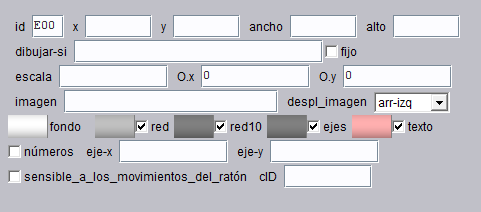
Los campos adicionales a los comunes se explican en la tabla siguiente.
red |
Es el color con que se pinta una red de rectas paralelas a los ejes de coordenadas que sirven como referencia. |
red10 |
Es el color con que se pinta una red cada 10 unidades líneas de la anterior. El selector sirve para decidir si la red10 se dibuja o no se dibuja. |
ejes |
Es el color con que se pintan los ejes de coordenadas. |
texto |
Es el color con que se escriben las coordenadas al pulsar el botón izquierdo del ratón y al arrastrarlo. |
números |
Es el selector para decidir si se escriben algunos valores de las coordenadas sobre los ejes. En caso de escribirse estas coordenadas aparecen en el mismo color que los ejes. Sólo pueden escribirse las coordenadas si los ejes se dibujan. El valor por defecto en una escena nueva es desactivado. |
eje-x |
Etiqueta que se dibujará a la derecha de la escena, justo abajo El color en que se escribe la etiqueta es el de los ejes. Si el contenido es "no" entonces el eje no se dibuja. El selector sólo tiene efecto si el de ejes está activado. |
eje-y |
El color en que se escribe la etiqueta es el de los ejes. Si el contenido es "no" entonces el eje no se dibuja. El selector sólo tiene efecto si el de ejes está activado. |
Espacios R3.
El panel de configuración de espacios de tres dimensiones tiene este aspecto:
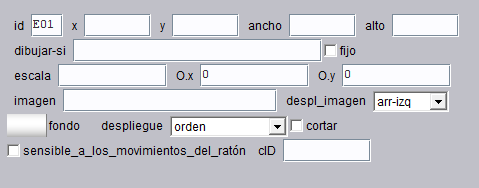
Los campos adicionales a los comunes se explican en la tabla siguiente.
despliegue |
Selector con las opciones: arr_izq, expand., mosaico y centrada, |
cortar |
Es un selector que permite decidir si todos los cuerpos del espacio se cortan entre sí. El valor por defecto es no seleccionado. Si dos superficies se intersectan pero no se les permite cortarse su despliegue es "imposible" y el dibujo resulta incomprensible. Cuando los objetos del espacio no se intersectan entre sí, no es necesario seleccionar cortar. Para más información ver Gráficos_3D. |
Autor: José Luis Abreu León
con la colaboración de Norma Apodaca, Lilia Morales, Deyanira Monroy y Mariana Villada